
Mentre stavo ultimando la pubblicazione dell’articolo mi sono accorto che forse era un po’ troppo esagerato mantenerlo tutto in una pagina. Così, ho deciso di raccogliere in questo paragrafo alcuni suggerimenti che mi sono tornati utili in questi giorni di utilizzo di Parallels.
Non duplicare i file!
Ne ho già parlato un paio di volte nel corso del precedente articolo ma vorrei ribadirlo.
Dovete sapere che un sistema di virtualizzazione (alla spicciola) si basa in questo modo:
- un software emulatore (Parallels) dispone del necessario per avviare un ambiente virtuale e caricare all’interno un sistema da emulare
- il sistema da emulare, compreso Sistema Operativo, configurazioni, file e quant’altro è salvato in un file, di norma unico, che può essere considerato come un grande hard disk.
Ogni qual volta viene avviata la macchina virtuale, l’emulatore si incarica di “aprire” questo file ed eseguirlo.
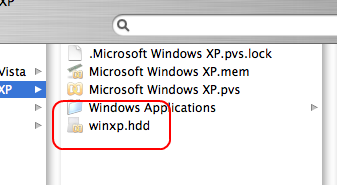
Sebbene le macchine virtuali siano ottimizzate al meglio ed ottimizzino a loro volta al meglio il file affinché la sequenza di boot ed il normale uso dei programmi avvenga senza problemi, è opportuno non salvare all’interno del sistema operativo guest dati che possono essere tranquillamente ospitati nel sistema operativo ospitante.
Per intenderci, i documenti, gli mp3, le email… tutti questi dati andrebbero portati all’esterno della macchina virtuale e, nel nostro caso, salvati nelle cartelle del Mac.
I vantaggi di questa soluzione sono numerosi:
- non è necessario avviare la macchina virtuale per utilizzare un file poiché questo risiede già nell’hard disk del nostro Mac.
-
i file possono essere gestiti e manipolati anche da un altro sistema operativo, reale o virtualizzato.
Ad esempio, potreste voler aprire un file creato con una macchina virtuale che è leggibile solo ad un software creato da una seconda macchina virtuale.
Dunque, aprite la seconda, modificate il file in modo tale che possa essere letto anche dalla seconda e richiudetela. Da questo momento in poi la seconda macchina resterà del tutto inutile e potrà essere rimossa.
Mi viene in mente, in questo senso, un amico che ha un software di digitalizzazione che gira solo su Win98 e WinME e non sulle recenti installazioni di Windows. E’ costretto a tenersi installato un dual book per gestire questo problema… è ora che gli consigli una soluzione in virtualizzazione!
- il file di hard disk manterrà dimensioni limitate con la possibilità di salvare backup dell’intero sistema su pochi supporti, senza dover ricorrere a decine di DVD.
- non vengono create copie dello stesso file, con minore confusione e limitata possibilità di sovrascrivere per sbaglio una versione più recente di un file con una copia modificata in un sistema operativo guest.
Parti da 0
Ogni software di virtualizzazione adotta strategie, specifiche ed algoritmi proprietari.
Per questo motivo, importare ambienti da altre virtual machine, ad esempio WMware, potrebbe non essere la soluzione più adeguata. Allo stesso tempo, virtualizzare un ambiente esistente potrebbe non garantire il massimo delle performance. Per intenderci, è un po’ come chiedersi se sia meglio eseguire l’upgrade da Windows XP a Vista formattando il PC e reinstallando o lanciando l’aggiornamento direttamente sulla vecchia installazione!
Quando applicabile, create sempre un ambiente virtuale da 0. Installate il sistema operativo, poi poco alla volta i software necessari e preoccupatevi di mantenere separati i file comuni al guest ed al Mac.
Mantieni copie “in corsa”
Chi ha provato la sensazione di usare un sistema operativo “nuovo”, appena installato dopo ad una formattazione, si sarà accorto che inevitabilmente nel tempo la rapidità di reazione e la pulizia dell’ambiente vengono meno. Soprattutto su Windows, installazione e disinstallazione di software ed aggiornamenti causa l’accumulo di file temporanei, chiavi di registro e dati che rallentano inverosimilmente il computer.
Prima o poi arriva il momento di formattare… panico! I driver non si trovano più, le licenze sono salvate da qualche parte tra le cartelle e la reinstallazione del software porta via, se va bene, una giornata di tempo! La possibilità di lavorare su macchine virtuali offre un indubbio vantaggio, il salvataggio di più copie per un unico ambiente.
Per portarvi un esempio, normalmente io dispongo di 3 copie di ogni ambiente sul quale lavoro.
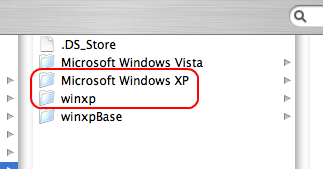
-
la prima copia è quella che chiamo essenziale: è rappresentata unicamente dal sistema operativo, attivato nel caso di Windows con la chiave di licenza, unitamente ai driver essenziali per far funzionare l’hardware correlato.
Nessuna patch, nessun software aggiuntivo.
- la seconda copia è quella che chiamo base: è rappresentata da una copia essenziale con tutti gli aggiornamenti di sicurezza, i software base utili (Office, Firefox, Paint.net) e le configurazioni standard.
-
La terza copia è quella che chiamo operativa: si tratta di una versione base che ha seguito il suo normale corso.
Ci installo programmi, configuro applicazioni e la uso nell’operatività di tutti i giorni.
E’ normale che prima o poi la versione operativa si saturi e viene il momento di formattarla. Ecco che entra in gioco la versione base. In un click creo una copia della base e ricomuncio da zero, avendo già a disposizione il set di software utili.
E a cosa serve l’essenziale?
Presto detto. Ipotizziamo che la versione base sia configurata su Windows XP SP1 con Office 2003. Nel momento in cui esce la SP2 di XP e Office 2007 è poco opportuno reinstallare ogni volta questi aggiornamenti sulla versione operativa, così come aggiornare la base.
A questo punto prendo il minimo indispensabile, l’installazione essenziale che mi risparmia 1 ora di formattazione e ripristino. Creo una versione base con i nuovi standard minimi da me necessari et voilà!
Se ritenete questa situazione troppo macchinosa, valutate di mantenere solo due copie: una base ed una operativa. Potrete “formattare” un vecchio sistema e tornare operativi in pochi minuti.
Piccoli problemi e soluzioni
Poiché l’utilizzo di Parallels non è sempre rose e fiori, vorrei spendere ancora un paio di parole per fornirvi soluzione a qualche problema comune.
Se il sistema operativo guest non riconosce la connessione correttamente attiva sul Mac, precedentemente funzionante o in seguito a prima installazione, procedete come segue.
Impostate il Network Adapter su Default Adapter (Devices > Network Adapter). Poi, sempre dal solito pannello, disattivate la connessione e riattivatela. Parallels forzerà il riaggiornamento del driver di connessione che potrebbe ora essere funzionante.
Se la risoluzione video del sistema guest non è corretta o non si adatta alla finestra, ricordate di installare i driver Parallels trattati nelle righe iniziali di questo articolo.
Se in fase di installazione dei driver viene mostrato un errore di Windows o la procedura non termina correttamente, riavviate la macchina virtuale e rilanciate l’installazione.
In conclusione
Parallels è senza dubbio il miglior software di virtualizzazione che abbia provato fino ad oggi. Lo sviluppo specifico per Mac e la sua ottimizzazione lo rendono un compagno perfetto che non farà rimpiangere la necessità (temporanea) dell’uso di altri sistemi operativi.
Enjoy your virtual machine!